随着互联网的普及,电脑网络已经成为人们生活中不可或缺的一部分。然而,有时候我们在连接网络时会遇到各种问题,其中之一就是错误651。这个错误会导致我们无法正常上网,给我们的工作和生活带来不便。本文将为您提供一些解决电脑网络显示错误651的方法,帮助您快速解决这个问题。

1检查网络线缆连接情况
确认一下您的网络线缆是否连接稳定。请确保插头已经牢固地插入电脑和路由器的网口上,并检查线缆是否有损坏或松动。有时候,错误651可能是由于线缆连接不良导致的。
2重启网络设备
如果网络线缆连接正常,但仍然遇到错误651,那么您可以尝试重启您的网络设备。关闭电脑和路由器,并拔掉它们的电源线。等待几分钟后,重新插入电源线,启动设备。这样可以刷新网络连接,有助于解决错误651。
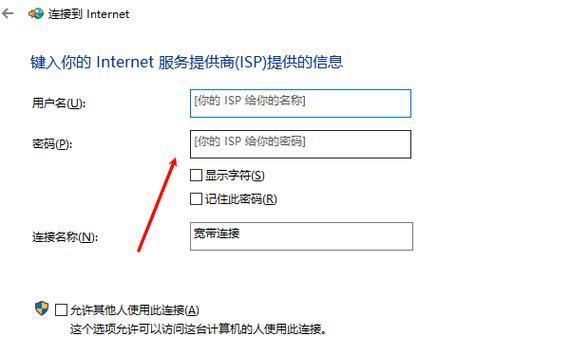
3更新网络驱动程序
网络驱动程序是保证电脑正常连接网络的重要组成部分。如果您长时间没有更新网络驱动程序,可能会导致错误651的出现。您可以访问电脑制造商的官方网站或使用驱动程序更新工具来更新网络驱动程序,以解决这个问题。
4禁用并重新启用网络适配器
如果以上方法都没有解决错误651,您可以尝试禁用并重新启用网络适配器。打开控制面板,找到“网络和Internet”选项,然后点击“网络和共享中心”。在左侧导航栏中,点击“更改适配器设置”。找到您当前正在使用的网络适配器,右键点击它,选择“禁用”。等待几秒钟后,再右键点击该适配器,选择“启用”。这样可以重新建立网络连接,有助于解决错误651。
5设置IPv4地址和DNS服务器
在某些情况下,错误651可能是由于不正确的IPv4地址或DNS服务器设置引起的。您可以通过以下步骤进行设置:打开控制面板,找到“网络和Internet”选项,点击“网络和共享中心”。在左侧导航栏中,点击“更改适配器设置”。找到您当前正在使用的网络适配器,右键点击它,选择“属性”。双击“Internet协议版本4(TCP/IPv4)”,选择“使用下面的IP地址”,然后输入正确的IP地址和DNS服务器地址。点击“确定”保存设置。
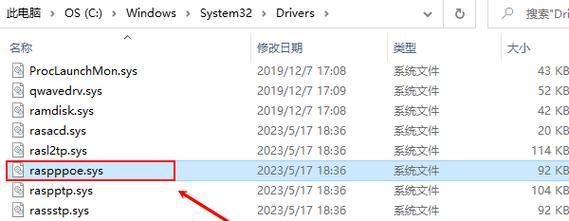
6运行网络故障排除工具
如果您仍然无法解决错误651,可以尝试运行Windows系统自带的网络故障排除工具。打开控制面板,找到“网络和Internet”选项,点击“网络和共享中心”。在左侧导航栏中,点击“故障排除”。选择“网络适配器”并点击“运行该故障排除程序”。系统将自动检测和修复网络连接问题,以帮助您解决错误651。
7清除DNS缓存
DNS缓存是存储已解析域名对应IP地址的临时数据库。有时候,错误651可能是由于DNS缓存损坏引起的。您可以通过以下步骤来清除DNS缓存:打开命令提示符窗口(在开始菜单中搜索“命令提示符”)。在命令提示符窗口中,输入“ipconfig/flushdns”并按下回车键。系统将清除DNS缓存,然后您可以重新连接网络,解决错误651。
8检查防火墙设置
有时候,防火墙设置可能会阻止您的电脑与网络正常通信,导致错误651的出现。您可以打开防火墙设置,查看是否有任何阻止网络连接的规则。如果有,请删除或禁用这些规则,以解决错误651。
9联系网络服务提供商
如果您尝试了以上方法仍然无法解决错误651,那么可能是由于网络服务提供商的问题引起的。您可以联系您的网络服务提供商,向他们报告此问题,并请求他们的帮助解决。
10升级操作系统
在某些情况下,错误651可能是由于过时的操作系统版本引起的。您可以考虑升级您的操作系统到最新版本,以解决这个问题。请注意,在升级前备份您的重要数据,以免数据丢失。
11检查路由器设置
错误651有时候也可能是由于路由器设置问题引起的。您可以登录路由器管理界面,检查是否有任何不正确或冲突的设置。如果发现问题,请根据路由器厂商的指南进行设置修改,并尝试重新连接网络。
12使用网络修复工具
如果您仍然无法解决错误651,您可以尝试使用一些网络修复工具。这些工具可以自动检测和修复与网络连接相关的问题,以帮助您解决错误651。
13重置网络设置
错误651可能是由于操作系统中的网络设置问题引起的。您可以尝试重置网络设置,以恢复默认设置并解决错误651。打开命令提示符窗口,输入“netshintipreset”并按下回车键。等待命令执行完成后,重新启动电脑并尝试重新连接网络。
14更新固件
如果您的路由器和其他网络设备有固件更新可用,那么可能是固件版本不兼容导致错误651。您可以访问设备厂商的官方网站,下载并安装最新的固件更新,以解决这个问题。
15
通过本文所介绍的一系列方法,您应该能够解决电脑网络显示错误651的问题。请根据实际情况尝试这些方法,并选择适合您的解决方案。如果仍然无法解决问题,建议您寻求专业人士的帮助。希望本文能够帮助您顺利解决错误651,享受畅快的网络体验。



